こちらの記事では、副業で収入を得ることに対しての知識ゼロな私が、手探りで始めたブログやSNSを使って収入を得ることができるのかについて書いていこうと思います。
2024年12月からこちらのブログを始めました!
書いている現在の収益は【0円】です(笑)
初めての収入は果たしていつになるのか?その日を夢見て頑張ります(´∀`*)
良かったらお気に入り登録して頂けると嬉しいです。
前回の記事では、ブログ開設に必要な準備物やツール選びについてお伝えしました。
今回は、ブログを収益化するための第一歩となる書く内容のテーマ決めや記事作成のコツ、そしていざブログを書く前のWordPressの初期設定について書いていこうと思います。
ブログ運営を始めたいけれど、何から手を付けていいのかわからない方や、迷子になりがちな初心者の方に役立つ内容を目指しています!
ブログのテーマを決めよう
ブログのテーマは運営を続けるための軸となります!
決めたテーマがブレてしまうと、ターゲットとする読者が離れたり、記事を書くモチベーションが下がる原因になることも。。
私もここは苦戦しました。現在も試行錯誤しているような気がしますが・・・(;^ω^)
テーマを決めるヒントとして、次の3つの事をポイントに考えてみるのがオススメです。
1. 自分の得意分野や興味があることを選ぶ
- 継続的に記事を書ける内容かどうか
- 例: ダイエット、美容、趣味、育児、旅行、商品レビュー など
2. 読者の悩みやニーズに応えるテーマにする
- 読者が検索するキーワードを意識して、解決策を提供できる内容を選ぶとアクセスアップにつながります。
3. 競合をリサーチする
- 同じテーマで人気のあるブログを参考にし、自分の強みを生かしながら差別化できると良いです。
私の場合:「在宅で副業を始めたい方」をターゲットにしたブログ運営を1番のテーマにしました。自分がブログで収益を得るために試行錯誤しているリアルな経験をそのまま共有することが、同じ悩みを持つ方に役立つと思ったからです。
「美容・健康・ダイエット」こちらは私の好きなジャンルなので、2番目のテーマにしました。素直に好きな事を記事に書いていきたいと思っています。
記事作成のコツ

1. 読者に価値を提供する内容を書く
読者が記事を読む目的は「役立つ情報を得ること」
悩みや疑問を解決できる記事を意識して書くことを心掛けています。
例: 「ブログの始め方」「副業を始める前に知っておくべきこと」
2. わかりやすい構成を意識する
以下の構成を意識すると、読者に伝わりやすくなります。
- 冒頭: 読者の興味を引く導入文
- 本文: 主題をいくつかの見出しに分けて詳しく解説
- まとめ: 記事全体の要点を簡潔に振り返ったり、自分の感想を文末に付け加えたりします
3. キーワードを適切に使う
- 検索エンジンに評価されやすいよう、主要キーワードをタイトルや見出し、本文に自然に散りばめます。
SEO(検索エンジン最適化)とは、検索結果でブログやサイトを上位に表示させるための工夫です。キーワード選び、分かりやすい記事構成、適切なリンク設定、スマホ対応、ページ速度改善などが重要です。
ブログ運営では記事を書くだけでは無く、内容を簡潔にまとめる、キーワード設定をする・・その他、色々やることがありました。慣れるまでは少し大変に感じる方も多い気がします(;^ω^)
が、簡単にSEOを対策できる方法もあります。こちらについては別の記事で詳細を書く予定です。
ブログ収益化を考えるならSEO対策は知識として知っておくべきだと私は考えます。
SEOって聞くだけでウンザリ。。しないで!一緒に頑張りましょう!
4. 画像データ等を活用する
文章ばかりの長編小説風は避け、読者が分かりやすいように画像や図を挿入して見やすい工夫を心掛けると良いと思います。
ただ、ネットから拾ってくる画像などには著作権などの問題があるので注意しましょう!
・著作権フリーの画像を探す
・AIの画像生成機能を使用する
ご自分でイラスト書ける人やプロの方に頼む方法以外ではこの2択になるかと思います。
5. 記事を書く前に目次を作るのがおすすめ
記事全体の流れを把握しやすくなり、書きやすくなると思います。
私は大段落を作り、そこからの小段落を作るイメージで作成しています。
ちなみに、このブログの目次はこのような形になっています。
WordPressの初期設定
WordPressは初心者にも使いやすいブログ作成ツールですが、初期設定を適切に行うことで運営がスムーズになります。ここからは、WordPressを使う際に必要な基本設定について詳しく解説します!
以下に、設定についてをまとめていますが、実際には動画を参考にされた方が分かりやすいと思います。参考にさせて頂いた動画のリンクを貼らせて頂いてるので、そちらもぜひ参考にしてみて下さい。
1. WordPressのテーマとは?
WordPressのテーマとは、ブログやウェブサイトのデザインやレイアウトを決定するテンプレートのことです。テーマによって、サイトの見た目や機能が大きく変わります。
テーマには無料版と有料版があります。
おすすめの無料テーマ「Cocoon」コクーン
Cocoon(コクーン)は、日本の開発者によって作られています。
WordPressの使い方の動画を検索すると、大体おすすめのテーマとして挙がっています。
- 日本語のサポートが充実している
- 初心者でも使いやすいように設計されている(カスタマイズパネルが豊富で、サイトの見た目を簡単に調整できます)
- SEO(検索エンジン最適化)向けの機能が組み込まれている(検索エンジンでの上位表示を目指すユーザーに適しています。)
- 多機能でありながらも非常に軽量。ページの読み込み速度が速い。
- 無料で使用できる
おすすめの有料テーマ「SWELL」スウェル
SWELLは、ビジネスや個人ブログ、オンラインメディア向けに特化した有料WordPressテーマです。
こちらもWordPressの使い方動画、もしくはインターネットで検索すると圧倒的な人気のテーマであることが分かると思います。
- デザイン性も高く、クオリティも非常に高くてオシャレ。スタイリッシュなサイトを構築することが可能
- トップページにおいて多彩なカスタマイズオプションが利用可能
- ページの読み込み速度が速い
- モバイル表示にも優れており、スマートフォンやタブレットなどでも表示が最適化されています。
- 買い切りタイプの有料

無料と有料どちらが使いやすい?
ブログ運営を新たに始める方は、本当に自分に出来るのかどうか不安な気持ちがあると思います。
なので、私はまずは無料テーマのCocoonを選択しました。
他にも無料のテーマはありましたが、選択した当初は何が違うのかすら分からなかった状態、そしてテーマって何だろう?とよく分からないまま選択していました。
【テーマ】の意味を理解したのは1か月ほど経過した頃。試行錯誤しながらブログを作ってる途中に
「ここの外観をこうしたい・・どうやったら良いのだろう?」と行き詰まりました。
他の方のサイトを参考にしてみたものの、どうやっても自分がしたい事に辿り着くことが出来ず、その原因が【テーマかもしれない】という事に気が付いたのです。
そして色々な方の口コミを見て、私もSWELLを使ってみたい!と思うようになり、テーマ変更は簡単にできるのか?不安でしたが、無事SWELLにテーマ変更成功しました!
2025年1月中旬。ブログを始めてから約1か月で早速テーマ変更です。
収益は0円ですが、未来のために自己投資!
こちら表示されているページはSWELLのテーマを使用して書いています。
結果:めちゃくちゃ使いやすくなりました。
カスタマイズが分かりやすく、調べる作業時間も以前と比べて減って、まだスムーズとはいかないけれど
これまで苦戦していたトップページのレイアウトや編集が出来るように!
2. WordPressのテーマの初期設定方法
それではテーマの設置について解説します。
こちらでは無料テーマのCocoon(コクーン)を選択しています。
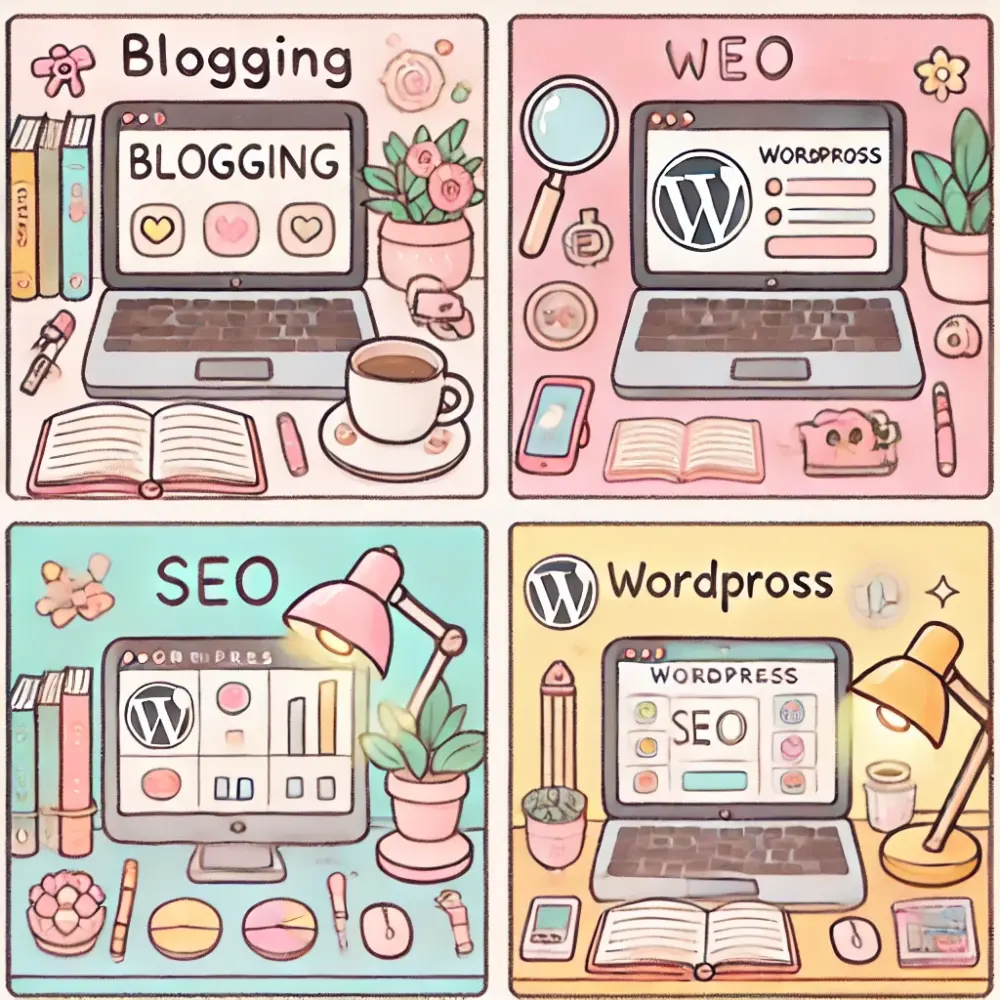
テーマをインストールする
- WordPressの管理画面にログインし、「外観」→「テーマ」をクリック。
- 「新規追加」を選び、公式テーマディレクトリから自分が使いたいテーマを検索。
- 「インストール」をクリックし、「有効化」を選択します。
.jpg)
テーマカスタマイズ
「外観」→「カスタマイズ」でテーマの設定を変更できます。
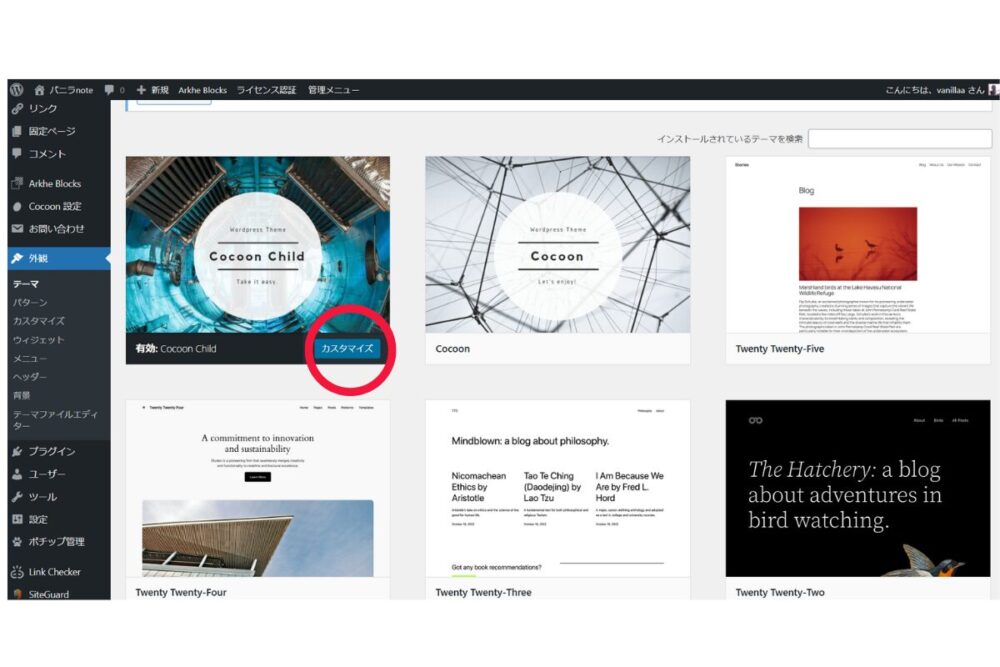
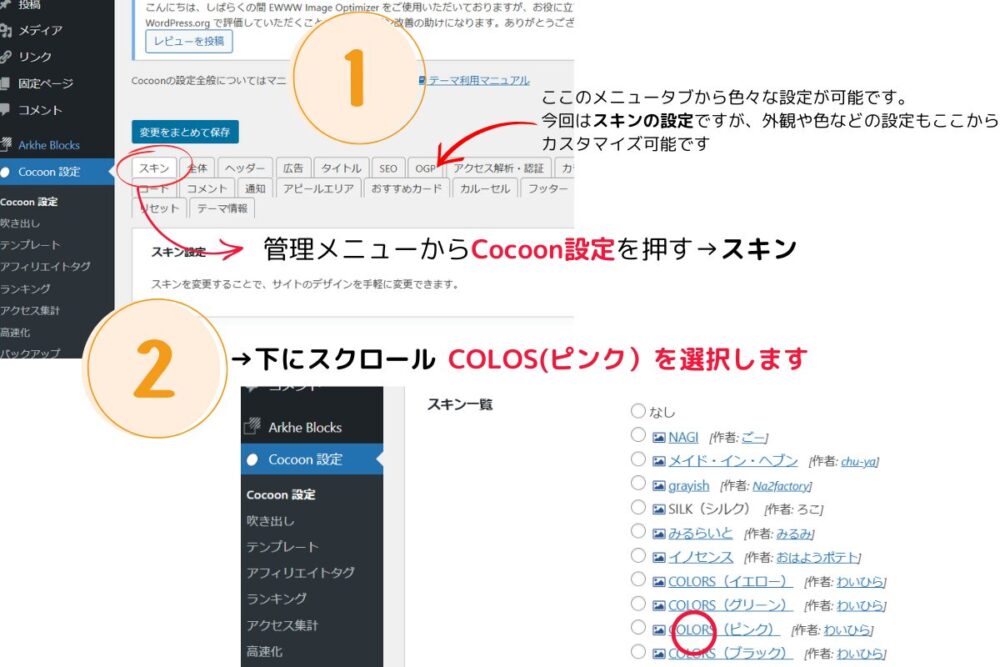
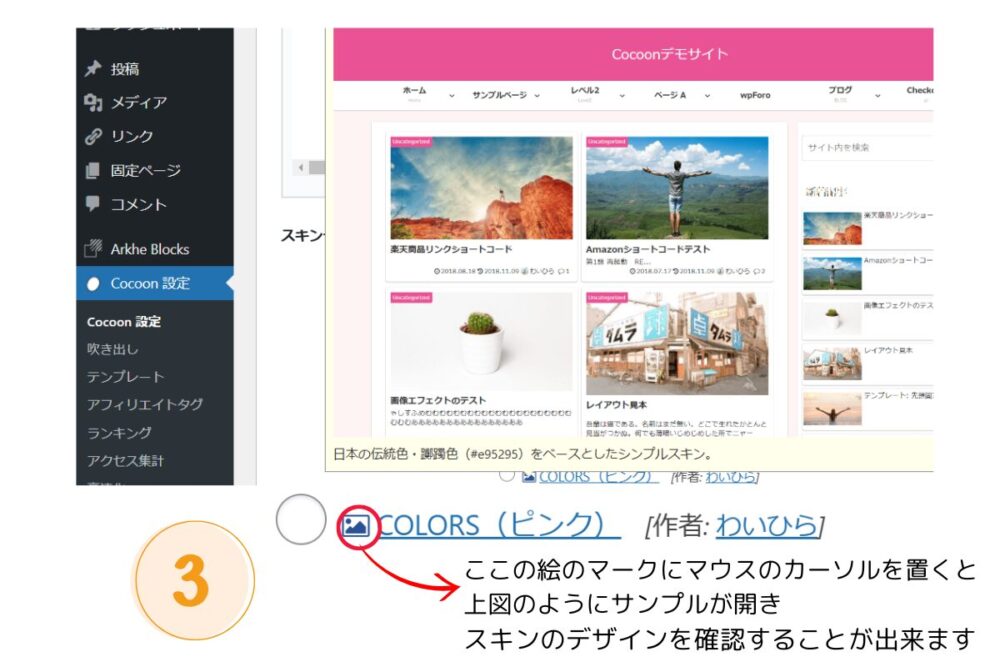
テーマによって、サイトの見た目や機能が大きく変わります。
今回はCocoonを例にテーマの設定についてをまとめてみました。ご参考になれば嬉しいです。
3. 記事を書く前に設定すべきおすすめの項目
基本設定
- パーマリンクの設定
- 「設定」→「パーマリンク設定」でURL構造を設定。
- 「投稿名」を選ぶことで、記事タイトルがURLに反映されSEOに有利。
- サイトタイトルとキャッチフレーズ
- 「設定」→「一般設定」で入力。
- キャッチフレーズは検索エンジンにも表示されるため、魅力的な文言にしましょう。
おすすめプラグイン
- SEO対策プラグイン
- Yoast SEO: 初心者にも使いやすく、記事のSEOチェック機能が充実。
- セキュリティプラグイン
- Wordfence Security: サイトを外部からの攻撃から守る。
- バックアッププラグイン
- UpdraftPlus: 自動バックアップで安心。
- キャッシュプラグイン
- W3 Total Cache: サイトの読み込み速度を高速化
他にもたくさんの種類があるので、自分に合ったものをお選びください♪
その他の初期設定
サイトアイコン: サイトのブランドイメージを高めるため、「外観」→「カスタマイズ」で設定。
コメント設定: 「設定」→「ディスカッション」でコメントの管理方法を設定。
初心者にとって、難しい単語が増えてきたかと思います(;^ω^)
文章での説明はどうしても難しくなってくるのでここからは下記の参考サイト・動画を見てください!
4.私が参考にしたサイトと動画
ヨシミさんのブログ
WordPressの設定や収益化までのプロセスが丁寧に解説されています。
本当に分かりやすいのでおすすめです。
ヨシミさんのYouTubeチャンネル:isawoのフランチャンネル
→ WordPressの基本操作や初期設定のポイントが大変わかりやすく動画内で紹介されています!
おわりに
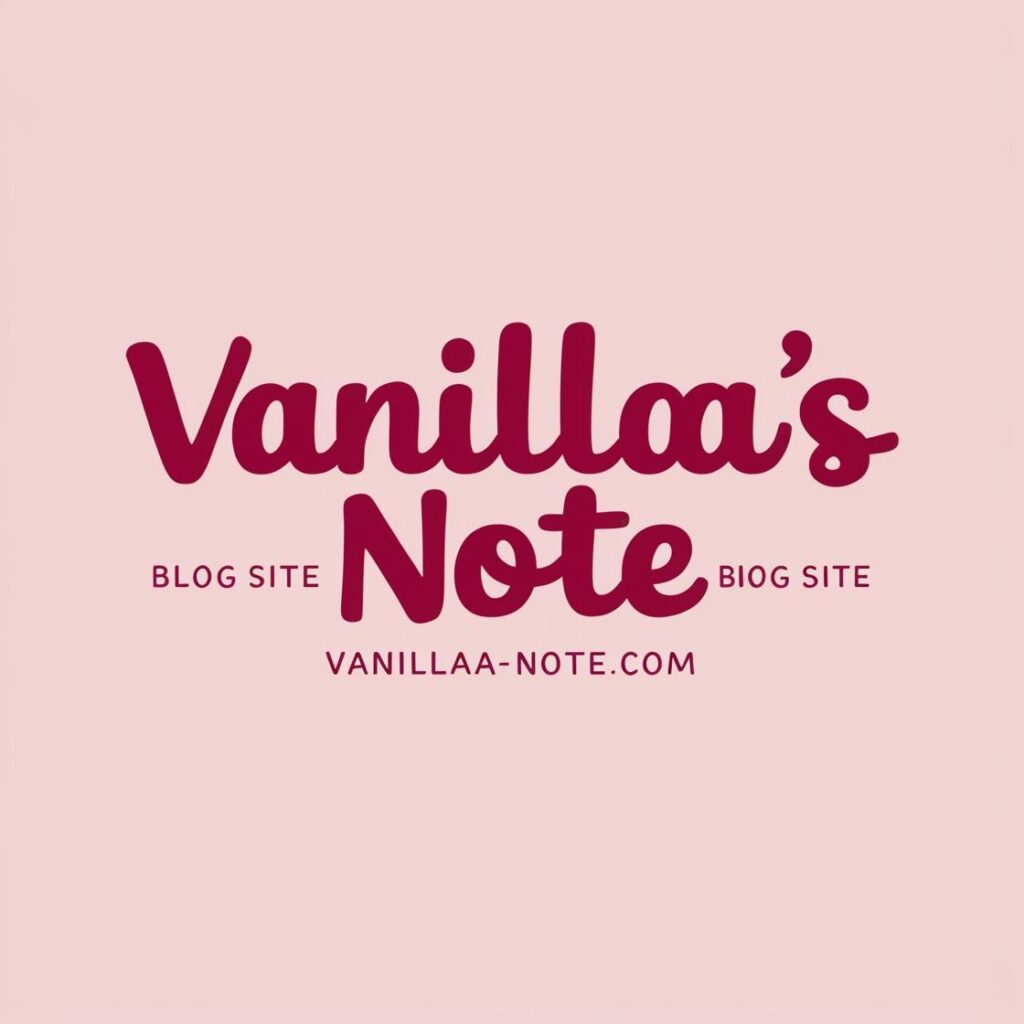
ここまでお読み頂いて、ありがとうございます!
少々長くなってしまいましたが、WordPressの初期設定はブログ運営を成功させるための土台です。
今回の記事では、テーマの選び方や初期設定、記事を書く前に設定すべき項目について解説しました。
次回の【#3】では、ブログで稼ぐ!アフィリエイトとは?について解説していく予定です。
一緒にブログ収益化を目指して頑張りましょう!




コメント